雨林木风Win7系统怎么更改锁屏壁纸?注册表修改锁屏壁纸的方法
更新时间:2017-05-19 23:39:21 来源:雨林木风官网 游览量: 175 次
雨林木风Win7系统怎么更改锁屏壁纸?很多第三方软件都可以做到,但我们该如何手动设置锁屏壁纸呢?本文将配合使用注册表修改Win7系统的锁屏壁纸的步骤进行一个详细的讲解,具体步骤请看下文。
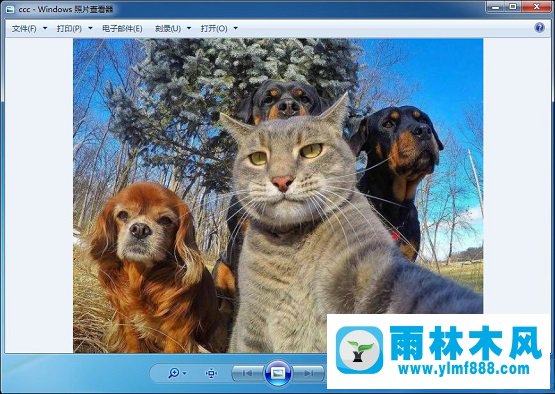
步骤如下:
1、首先修改电脑的注册表,开始菜单,点运行,输入regedit确定打开注册表编辑器
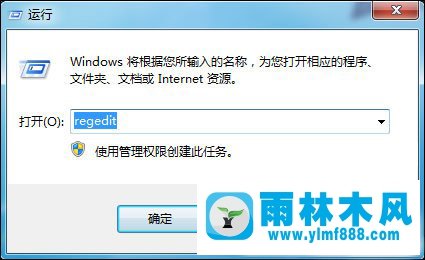
2、加载注册表路径到:
HKEY_LOCAL_MACHINE\SOFTWARE\Microsoft\Windows\CurrentVersion\Authentication\LogonUI\Background
之后双击OEMBackground(如果没有该项,可以新建一个DWORD(32位)OEMBackground)出来个对话框,修改数值数据为1后确定,然后关闭注册表编辑器。
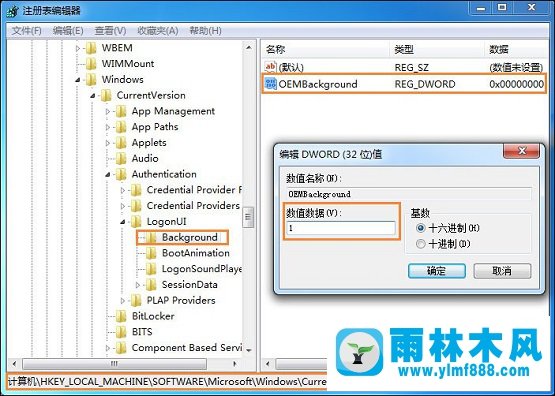
3、打开路径:C:\Windows\System32\oobe,新建一个info文件夹,打开再建一个backgrounds文件夹,这里就可以存放一个背景图片(不会弄图片,下面有说明)。
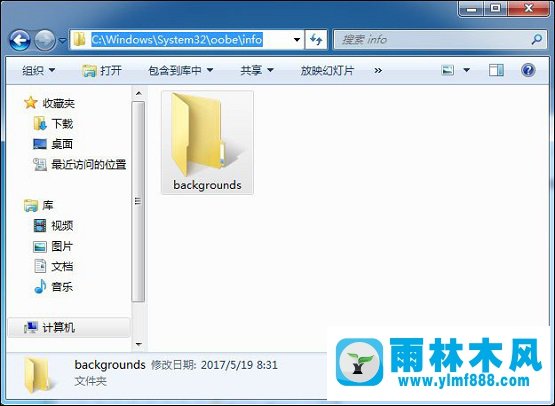
注意:图片的标准有几个要求:尺寸1024x768(按照分辨率大小)、小于250KB。
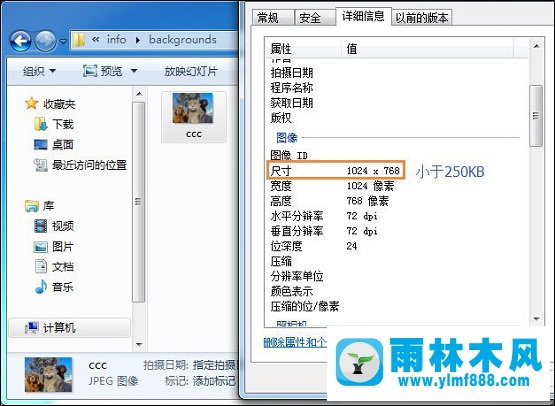
4、接下来,注销一下,进入桌面之后,我们就按下组合键“Win+L”,看看锁屏效果。
设置桌面背景和简单处理背景图片(懂PS的请自动忽略):
一、桌面背景:
1、在电脑桌面,点击鼠标右键“屏幕分辨率“,如图所示,记下分辨率,可能是1024x768 ;
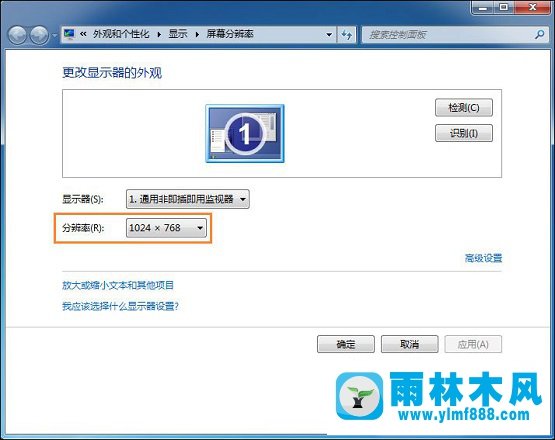
2、找一张自己喜欢且同分辨率且小于250KB的图片。
3、在电脑桌面,鼠标右键单击“个性化”→“桌面背景”,选中你要替换的背景图片,可以单击“浏览”找到你下载好的图片。
注意:如果背景图片尺寸与电脑屏幕大小不相似,选择窗口中的“拉伸”(拉伸可能会改变图片比例,也可以能会让小像素图片出现模糊)然后保持修改,确定即可。
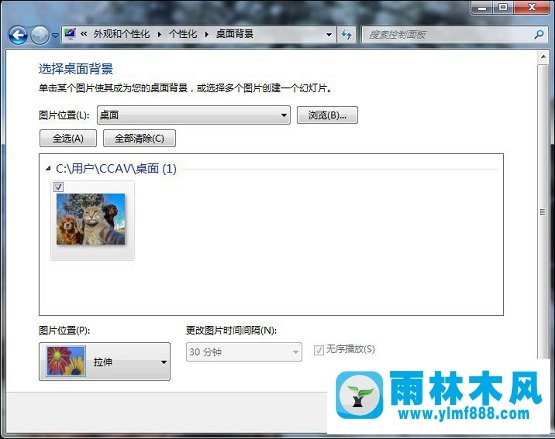
二、简单处理背景图片:
如果网上没有自己喜欢的图片,笔者建议可以自己做一个,如果网上下载好的图片尺寸不一致,可以简单处理一下。
1、打开你电脑自带的画图工具:开始菜单→附件→画图
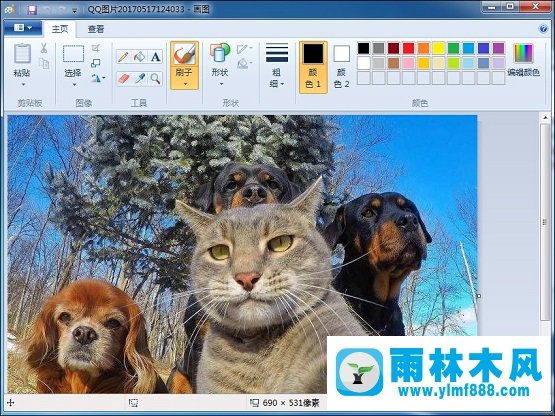
2、点击“重新调整大小”,依据选择“像素”,去掉保持纵横比勾选,在水平和垂直中填入桌面分辨率的大小。
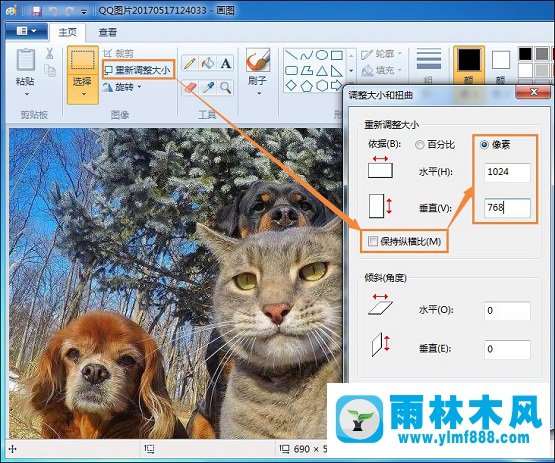
3、注意保存格式,保存时点击另存为,选jpg格式。
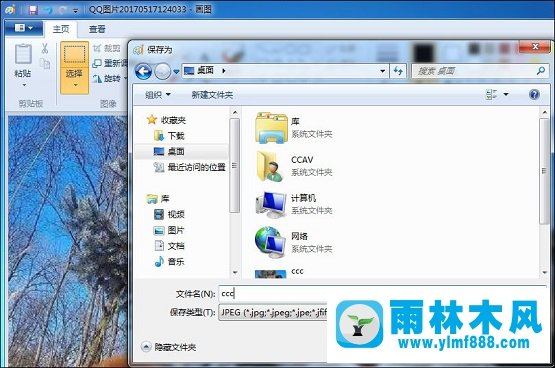
4、执行“Win7系统更改锁屏壁纸的方法”以设置锁屏壁纸。
以上便是在Win7系统中设置锁屏壁纸的方法和图片要求介绍的一些处理方法,当然,如果自己懂得PS软件,处理图片对你来说是轻而易举。
关于雨林木风Win7系统怎么更改锁屏壁纸?注册表修改锁屏壁纸的方法的解决方法就跟大家介绍到这边了,遇到这样问题的用户们可以参照上面的方法步骤来解决吧。好了,如果大家还想了解更多的资讯,那就赶紧点击雨林木风吧。
本文来自雨林木风 www.ylmf888.com 如需转载请注明!
- Win10系统下字体出现乱码的解决办法?...03-18
- Win10系统下连接steam失败的解决办法?...03-18
- Win10专业版系统下向特定用户共享文件的解决步骤?...03-18
- 如何打开Win7梦幻桌面动态效果?...03-18
- Win7旗舰版系统桌面文件名变蓝色了的解决办法...03-18
- 关闭雨林木风XP系统135端口的解决办法?...03-18
- Xp系统下序列号怎么更换的解决办法?...03-18
- win7电脑个性化开机声音如何自定义?...03-03
- 雨林木风win7系统注册表常用设置有哪些?...03-03
- 雨林木风win10系统CPU使用率过高怎么办?...11-26
-
 雨林木风 GHOST Win10 2004 64位 精简... 2021-07-01
雨林木风 GHOST Win10 2004 64位 精简... 2021-07-01
-
 雨林木风 GHOST Win10 2004 64位 周年... 2021-06-02
雨林木风 GHOST Win10 2004 64位 周年... 2021-06-02
-
 雨林木风 GHOST Win10 64位专业版... 2021-05-07
雨林木风 GHOST Win10 64位专业版... 2021-05-07
-
 雨林木风 GHOST Win10 1909 64位 官方... 2021-04-06
雨林木风 GHOST Win10 1909 64位 官方... 2021-04-06
-
 雨林木风Ghost Win10 2004(专业版)... 2021-02-28
雨林木风Ghost Win10 2004(专业版)... 2021-02-28
-
 雨林木风 GHOST Win10 2004 64位 精简... 2020-12-21
雨林木风 GHOST Win10 2004 64位 精简... 2020-12-21
-
 雨林木风 GHOST Win10 64位 快速装机... 2020-11-27
雨林木风 GHOST Win10 64位 快速装机... 2020-11-27
-
 雨林木风 GHOST Win10 64位 官方纯净... 2020-10-28
雨林木风 GHOST Win10 64位 官方纯净... 2020-10-28

